
Tài liệu hướng dẫn học Corel Draw
Các thanh công cụ có trong Corel Draw.Chắc hẳn các bạn cũng đã nghe nhiều đến phần mềm thiết kế Corel Draw. CorelDraw là một phần mềm thiết kế đồ họa giúp chúng ta trong công việc thiết kế ra các tác phẩm mang tính thẩm mỹ để ứng dụng trong cuộc sống.Bài viết này sẽ giúp bạn hiểu hơn về corel draw, về các công cụ có trong corel draw.
Các thanh công cụ có trong Corel Draw.Chắc hẳn các bạn cũng đã nghe nhiều đến phần mềm thiết kế Corel Draw. CorelDraw là một phần mềm thiết kế đồ họa giúp chúng ta trong công việc thiết kế ra các tác phẩm mang tính thẩm mỹ để ứng dụng trong cuộc sống.Bài viết này sẽ giúp bạn hiểu hơn về corel draw, về các công cụ có trong corel draw.
Để học được
Corel Draw thì trước tiên bạn phải cài đặt Corel đã.
Dưới đây là giao diện của corel draw:
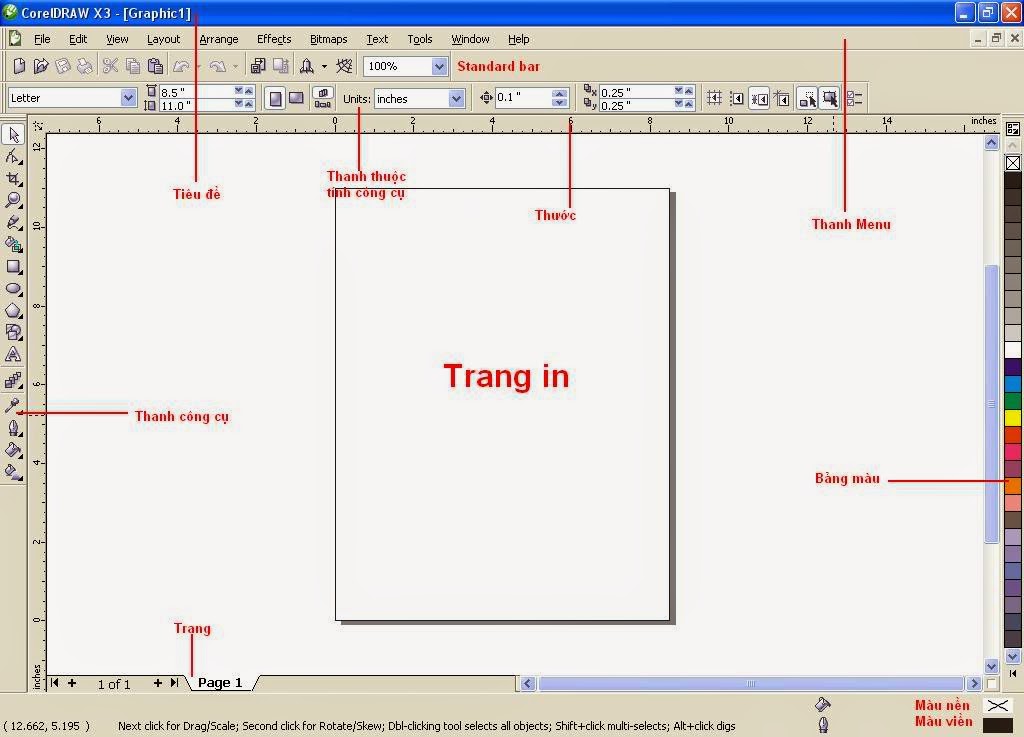
Các Thành
Phần Trên Cửa Sổ Giao Diện
Thanh Tiêu
Đề - Title Bar
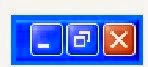
Thanh tiêu
đề cho biết:
Tên của sổ
chương trình ứng dụng CorelDRAW.
Tên cửa sổ
tài liệu tập tin đang mở.
Ba Button
chức năng: Xem hình tính từ phải sang ta có:
Các thanh
công cụ và Menu chức năng trong CorelDRAW X3
Close
Button: Cho phép đóng cửa sổ chương trình.
Restored
Button: Cho phép phóng to cực đại, hoặc thu nhỏ cực tiểu cửa sổ chương trình
ứng dụng.
Minimize
Button: Ẩn cửa sổ lên thanh tác vụ
Thanh Menu
- Menu Bar
Thanh Menu
chứa đựng các Menu chức năng, các thao tác thường dùng liên quan đến các lệnh
thực hiện tạo đối tượng và biến đổi đối tượng trong chương trình. Trên thanh
Menu chứa đựng 11 Menu chức năng như sau:
Menu chức
năng File:
- Chứa đựng
các chức năng liên quan đến thao tác tạo mới tập tin New, mở tập tin Open, lưu
tập tin Save.
Menu chức
năng Edit:
Chứa đựng
các chức năng liên quan đến các thao tác chỉnh sửa Undo/ Redo,sao chép tập tin
Copy/ Cut.
Menu chức
năng Layout:
Chứa đựng
các chức năng thao tác trên trang giấy vẽ như: Thêm trang Insert Page, xoá
trang Delete Page, đổi tên trang Rename page, xác lập trang giấy vẽ
Menu chức
năng Arrange:
Chứa đựng
các chức năng thực hiện hiệu chỉnh và biến đổi đối tượng như: Hàn đối tượng
Weld, cắt đối tượng Trim, kết hợp đối tượng Combine..
Menu chức
năng Effect:
Chứa đựng
các chức năng đặc biệt thực hiện biến đổi đối tượng như quan sát qua thấu kính
Lens, phối cảnh - Add perspective
Menu chức
năng Bitmap:
Chứa đựng
các chức năng cho phép thực hiện chuyển đổi ảnh Vector sang ảnh Bitmap -
Convert to Bitmap, các hiệu ứng biến đổi trên ảnh Bitmap.
Menu chức năng Text:
Chứa đựng
các chức năng liên quan đến các thao tác tạo văn bản và hiệu chỉnh văn bản
trong CorelDRAW.
Menu chức
năng Tool:
Chứa đựng
các chức năng liên quan đến việc chỉnh sửa các thông số hệ thống.
Menu chức
năng Windows: Chứa đựng các chức năng liên quan đến việc sắp xếp lại các cửa sổ
làm việc, cho phép chuyển đổi qua lại giữa các cửa sổ tài liệu làm việc đang
được mở.
Menu chức
năng Help:
Chứa các
chức năng trợ giúp. Thanh Tiêu Chuẩn - Standard Bar Thanh Standard: Chứa đựng
các biểu tượng thao tác nhanh trên tập tin thay vì thực hiện trong Menu lệnh.
Thanh Thuộc
Tính - Properties Bar
Thanh đặc
tính đặc trưng cho đối tượng được vẽ hay đặc
trưng cho
công cụ được chọn, nghĩa là:
- Khi mở bản vẽ thanh đặc tính thể hiện thông tin trang giấy.
- Khi vẽ đối tượng thanh đặc tính chứa thuộc tính đối tựơng.
- Khi chọn công cụ thanh đặc tính hiện đặc tính của công cụ.
Thanh Công
Cụ - Tool Box
Thanh công cụ
chứa đựng các chức năng tạo và hiệu chỉnh đối tượng. Thanh công cụ có 16 hộp
công cụ. Những công cụ nào có tam giác màu đen ở góc dưới bên phải thì bản thân
bên trong nó còn có những công cụ khác nữa, để mở những công cụ này chỉ việc
kích chuột vào tam giác màu đen, chọn tên công cụ cần mở.
Thanh Cuộn
- Scroll Bar
Gồm hai
thanh cuộn đứng và cuộn ngang. Cho phép cuộn cửa sổ màn hình để quan sát tập
tin.
Thanh Màu -
Color Palettes
Chứa đựng
các màu tô đã phối sẵn. Mỗi thanh có 256 màu. Đặc điểm nổi bậc của thanh màu là
dùng để tô màu nhanh cho đối tượng. Để mở một thanh màu ta thực hiện như sau:
Chọn Menu Windows, chọn Color Palettes, chọn Default RGB Palette hoặc Default
CMYK Palette.
Thẻ Giấy Vẽ
- Tag Paper
Hiển thị
các trang giấy vẽ trong tập tin được chèn, đồng thời cho biết trang hiện hành
đang được chọn, ta có thể thêm, xóa, đổi tên một trang giấy vẽ bằng menu Layout
hay nhấp chuột phải. Vùng Vẽ - Drawing Area Là khoảng trống trong cửa sổ màn
hình, vùng vẽ rộng vô hạn, được dùng để vẽ tạm, không có tác dụng in ấn.
Trang Giấy
In
Trang giấy
in có hình dáng là một vùng hình chữ nhật nằm trong vùng vẽ, dùng để vẽ đối
tượng đồng thời đển in đối tượng ra giấy in.
Chú Ý:
Để mở một
thanh công cụ khi chưa được mở, ta nhấp phải chuột lên bất kỳ chức năng nào
trên các thanh công cụ ngoại trừ thanh tiêu đề.
Khi các
thanh công cụ bị tắt hết lúc này màn hình giao diện chỉ còn lại thanh tiêu đề,
thước và thanh cuộn. Để mở lại các thanh công cụ, ta thực hiện như sau:
Chọn Menu
Layout, chọn Page Setup. Hộp thọai xuất hiện, chọn Workspace, Chọn
Customization, chọn Command Bar. Đánh dấu vào hộp Check box trước tên công cụ
cần mở. Chọn OK.
Trường hợp
đã chọn chức năng mở rồi một thanh công cụ nhưng nó vẫn bị che khuất ở một chỗ
khác ta thực hiện như sau: Xem thật kỹ xem nó ẩn chổ nào rồi kéo về vị trí cũ.
Hoặc: Thôi mở thanh công cụ bị ẩn; Dời tất cả các thanh công cụ ra ngoài vùng
vẽ; Nhấp phải chuột lên một thanh công cụ, chọn Customize, chọn tên thanh công
cụ, chọn Reset to Default; Chọn Yes; Nhấp đúp chuột trái trả các thanh công cụ
về vị trí cũ; Mở thanh công cụ.
Hi vọng với những chia sẻ này sẽ giúp bạn làm quen với Corel Draw nhanh chóng hơn. Các bạn cũng nên tham gia một khóa học thiết kế đồ họa để có thể hiểu sâu hơn và nắm bắt nhanh hơn.
Tin tức
liên quan:
Edit




